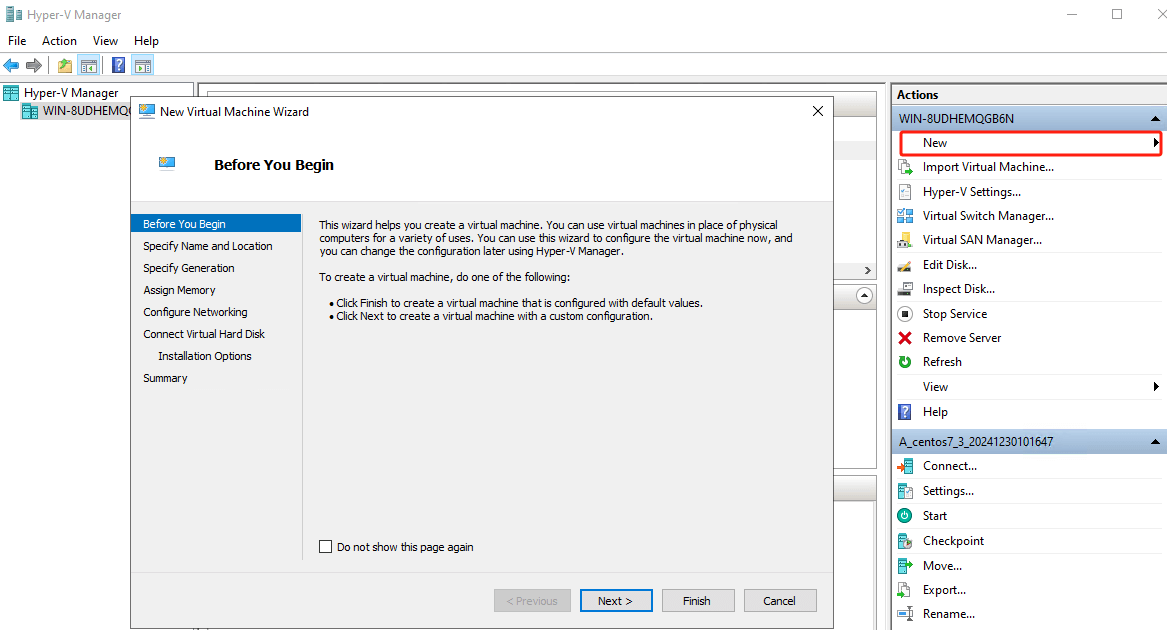-
Dischi di dimensione fissa Hyper-V vs. dischi dinamici
-
Perché si consigliano dischi di dimensioni fisse per gli ambienti di produzione Hyper-V?
-
Come creare un disco di dimensioni fisse in Hyper-V?
-
Potenziamento delle prestazioni e della sicurezza di Hyper-V con Vinchin Backup & Recovery
-
Domande frequenti sul disco fisso Hyper-V
-
Conclusione
In un ambiente Hyper-V virtualizzato, i dischi rigidi virtuali (VHD/VHDX) possono essere di dimensioni fisse o espandersi dinamicamente. Ogni tipo ha i suoi vantaggi ed è adatto a diverse situazioni.
Dischi di dimensione fissa Hyper-V vs. dischi dinamici
|
Caratterizzazione |
Dimensione Fissa |
Dinamico |
|
Allocazione di Archiviazione |
Prealloca l'intero spazio su disco |
Si espandono dinamicamente al crescere dei dati |
|
Prestazioni |
Prestazioni stabili con basso impatto su IOPS |
Potrebbe influire sulle IOPS a causa dello scaling |
|
Frammentazione |
Nessun problema di frammentazione |
Potrebbe causare la frammentazione del disco, influenzando le prestazioni |
|
Gestione dei dispositivi di archiviazione |
Richiede un piano di archiviazione preventivo |
Potrebbe risultare in uno spazio di archiviazione insufficiente |
|
Scenari |
Ambienti di produzione, server di database |
Ambienti di testing, ambienti di sviluppo |
Perché si consigliano dischi di dimensioni fisse per gli ambienti di produzione Hyper-V?
Migliore prestazione: La crescita dei dischi dinamici aumenta il carico di IOPS di archiviazione e influisce sulle prestazioni delle macchine virtuali.
I dischi fissi Hyper-V allocano tutto lo spazio disponibile in una volta sola, evitando le variazioni di prestazioni associate all'espansione frequente.
Evita la frammentazione: La crescita dinamica del disco può causare frammentazione del disco, il che influisce sull'efficienza di lettura e scrittura del disco.
I dischi fissi in Hyper-V non generano frammentazione, rendendo le operazioni IO più efficienti.
Prevenire il sovraprovisioning della memorizzazione: In un SAN o in ambienti di memorizzazione condivisa, i dischi dinamici in Hyper-V possono allocare più spazio di memoria di quanto effettivamente disponibile, causando una carenza di archiviazione o addirittura il downtime delle VM.
I dischi fissi Hyper-V garantiscono che le allocazioni di archiviazione siano chiare e riducono i rischi di gestione.
Come creare un disco di dimensioni fisse in Hyper-V?
Passo 1. Crea una VM senza aggiungere un disco rigido
1. In Hyper-V Manager, fai clic su New > Virtual Machine e procedi con la creazione della VM.
2. In Connect Virtual Hard Disk, abilita Attach a virtual hard disk later
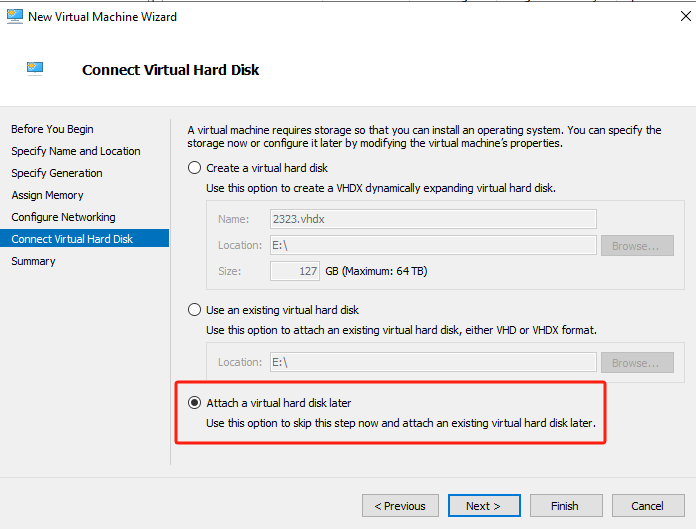
3. Completamento della creazione della macchina virtuale
Passo 2. Aggiungi un disco di dimensioni fisse alla VM
1. Fai clic con il pulsante destro del mouse sulla VM creata > seleziona Settings
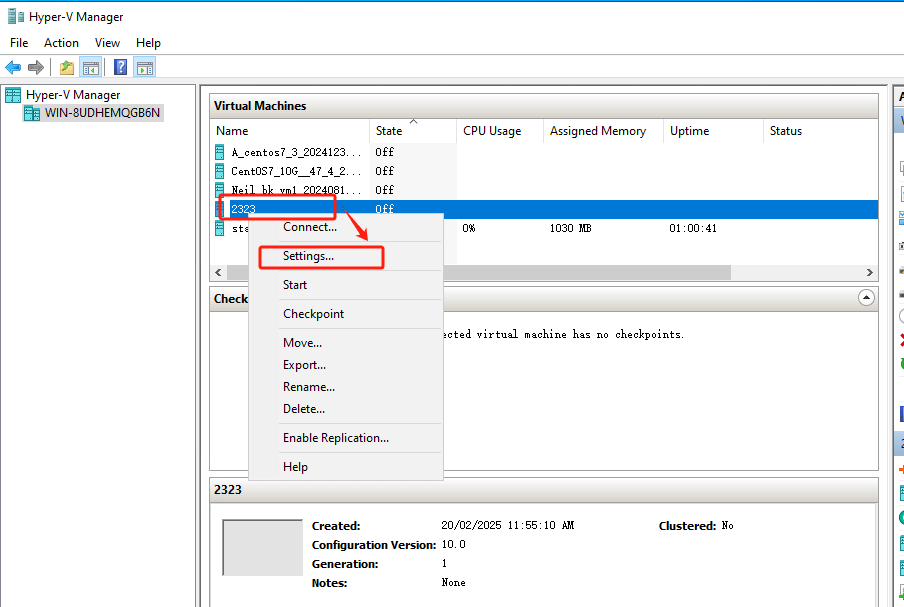
2. Sotto SCSI Controller, premi Hard Drive > Add
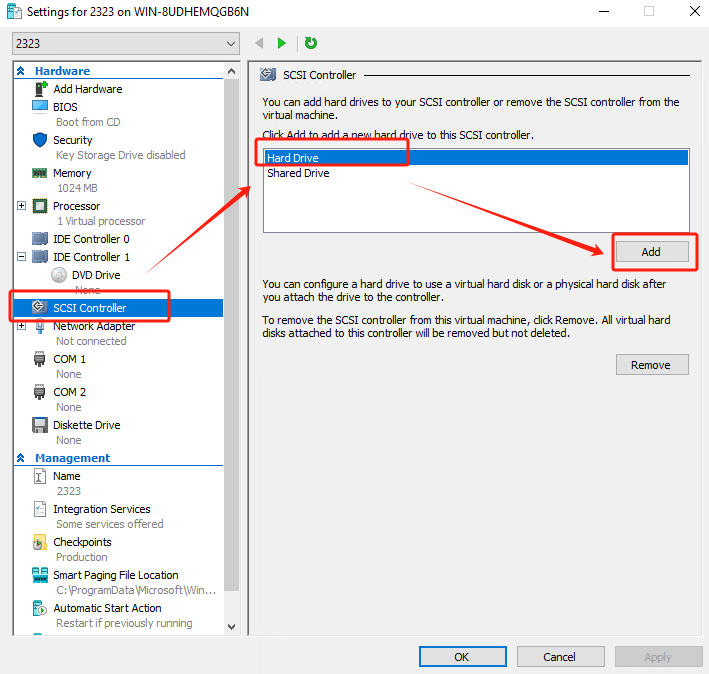
3. Fai clic su New per avviare la New Virtual Hard Disk Wizard
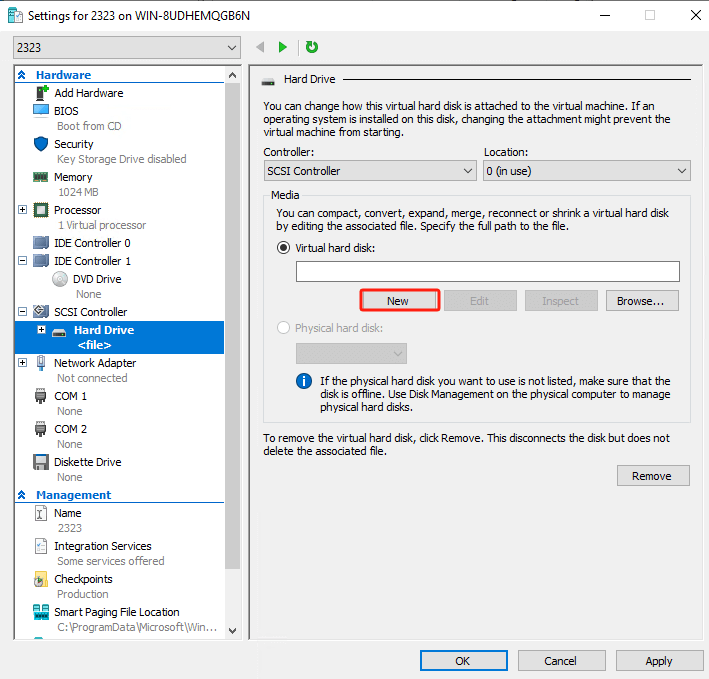
Passo 3. Configura dischi di dimensione fissa
1. In Choose Disk Type, scegli Fixed size
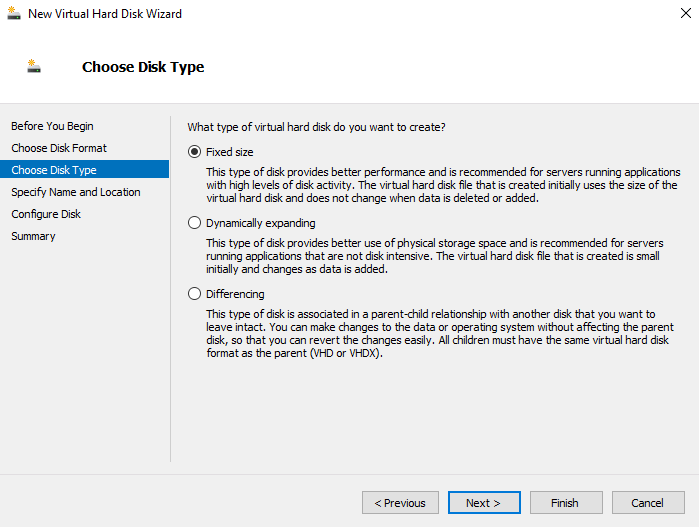
2. Assegna un nome al disco virtuale (VHD/VHDX) e scegli la sua posizione
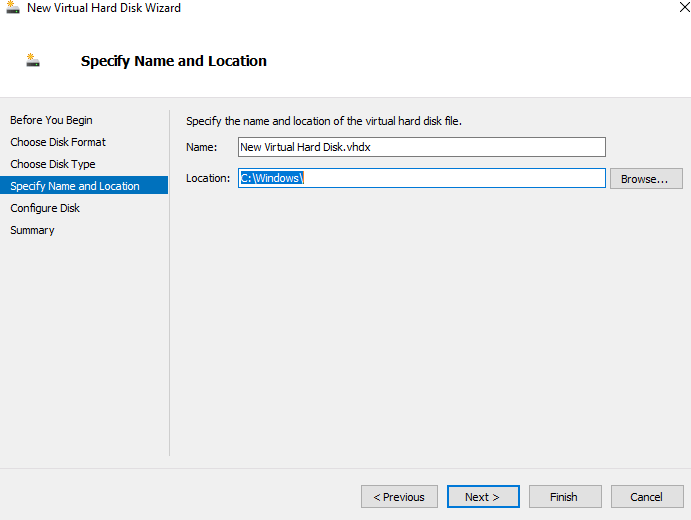
3. Crea la dimensione del disco
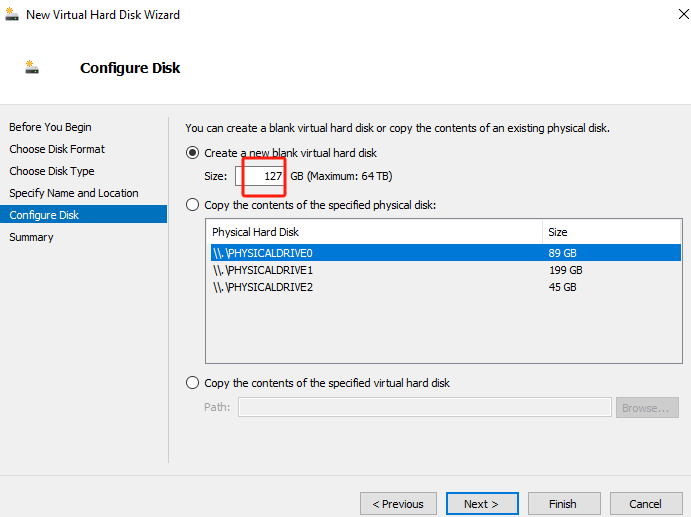
4. Clicca Finish per completare la creazione del nuovo disco virtuale
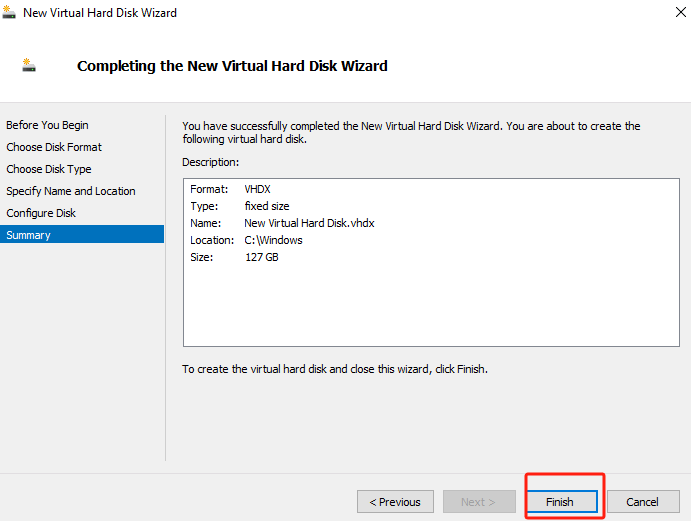
Potenziamento delle prestazioni e della sicurezza di Hyper-V con Vinchin Backup & Recovery
Sebbene i dischi di dimensioni fisse in Hyper-V offrano prestazioni migliori, un impatto ridotto su IOPS e una frammentazione minore, non possono prevenire la perdita di dati causata da guasti imprevisti. Anche con il miglior piano di archiviazione, guasti hardware, cancellazioni accidentali, minacce cibernetiche e problemi di archiviazione possono mettere a rischio le tue macchine virtuali.
Quindi, i backup regolari sono essenziali per garantire sia la sicurezza dei dati che la continuità aziendale. Vinchin Backup & Recovery fornisce opzioni di backup complete e flessibili per ambienti Hyper-V, inclusi backup completi, incrementalisi e snapshot, offrendoti la flessibilità di scegliere la strategia di backup più adatta alle tue esigenze.
Al di là delle funzionalità di backup tradizionali, Vinchin offre anche funzionalità di replica dei dati, permettendoti di eseguire una migrazione VM seamless e trasferimento di dati tra differenti host Hyper-V o persino tra piattaforme di virtualizzazione diverse. Ciò garantisce un'alta disponibilità aziendale proteggendo dai perdite di dati e minimizzando i tempi di inattività durante i processi di recupero o migrazione.
Con Vinchin, non si limita a proteggere le tue macchine virtuali, ma ottieni anche tranquillità grazie ai backup automatizzati e programmati, e a una ripresa da disastro efficiente. Queste funzionalità lo rendono una scelta ideale per le aziende che cercano di migliorare l'efficienza operativa e la resilienza nei loro ambienti virtualizzati.
L'operazione di Vinchin Backup & Recovery è molto semplice, solo pochi passaggi facili.
1. Seleziona semplicemente le VM sull'host

2. Quindi seleziona la destinazione del backup

3. Seleziona strategie

4.Alla fine invia il lavoro

Vinchin offre un periodo di prova gratuito di 60 giorni, così puoi provare le sue funzionalità in un contesto reale. Se vuoi saperne di più o hai delle domande, non esitare a contattare direttamente Vinchin – saranno felici di aiutarti!
Domande frequenti sul disco fisso Hyper-V
Q1: Qual è la differenza tra un disco virtuale a espansione dinamica e un disco virtuale di dimensioni fisse in Hyper-V?
Risposta A1: I dispositivi virtuali si espandono dinamicamente occupando gradualmente più spazio fisico sul disco quando necessario, invece di occupare tutto lo spazio allocato in una volta sola.
I drive virtuali a dimensione fissa vengono creati con la quantità di spazio su disco fisico che occuperanno.
Q2: Come convertire un disco virtuale dinamicamente espandibile esistente in un disco virtuale di dimensioni fisse?
Risposta A2: La conversione può essere eseguita tramite comandi di PowerShell o utilizzando il Gestore Hyper-V. Di solito prevede l'uso del cmdlet Convert-VHD per cambiare il tipo di VHD.
Conclusione
Nelle environment Hyper-V, scegliere tra dischi di dimensioni fisse e dischi che si espandono dinamicamente dipende dalle esigenze specifiche. I dischi di dimensioni fisse offrono prestazioni migliori, maggiore stabilità e meno frammentazione, mentre i backup regolari, come quelli di Vinchin, sono fondamentali per garantire la sicurezza dei dati e la continuità aziendale. Vinchin Backup & Recovery offre una soluzione efficiente e flessibile per il backup delle VM Hyper-V, fornendo backup automatizzati e un ripristino fluido per un miglioramento della protezione dei dati.
Condividi su: